
时间:2020-08-27 09:48:23 来源:www.win10xitong.com 作者:win10
你在用电脑系统办公的时候遇到了win10正式版蓝屏重启解决方法问题吗?今天有一位网友说他遇到了,前来咨询怎么解决。我们经过一些访问发现其实很多用户都遇到了win10正式版蓝屏重启解决方法的问题,那能不能自己就处理这个win10正式版蓝屏重启解决方法的问题呢?小编先给大家说一下简单的措施:1、蓝屏大多都是因驱动问题导致,安全模式启动环境只会加载一些必要的系统文件和驱动,可排除第三方软件或驱动的影响。2、如果在安全模式下没有再出现蓝屏或无限重启的问题,那么基本上可以判断是第三方软件或驱动的影响,我们可逐一卸载来排查就能得到很完美的解决了如果看得不是很懂,没关系,下面我们再一起来彻底学习一下win10正式版蓝屏重启解决方法的详尽处理举措。
具体方法:
一、蓝屏原因
1、蓝屏大多都是因驱动问题导致,安全模式启动环境只会加载一些必要的系统文件和驱动,可排除第三方软件或驱动的影响。

2、如果在安全模式下没有再出现蓝屏或无限重启的问题,那么基本上可以判断是第三方软件或驱动的影响,我们可逐一卸载来排查。
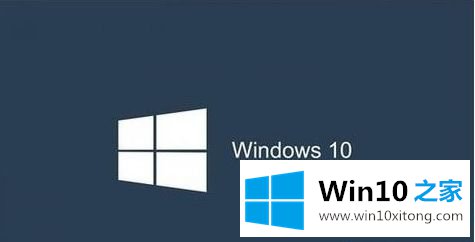
二、解决方法
1、打开设置—更新和安全—恢复—点击高级启动中的“立即重启”;

2、点击“疑难解答”;

3、点击“高级选项”,点击“启动设置”;

4、点击“重启”;

5、按F4进入安全模式,然后在开始按钮右键菜单中选择“设备管理器”;
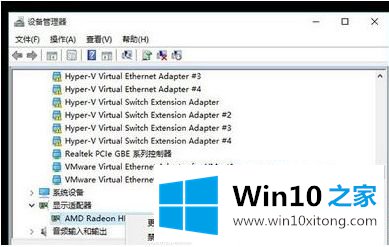
上述就是win10正式版蓝屏重启解决方法了,有遇到这种情况的用户可以按照小编的方法来进行解决,希望能够帮助到大家。
到这里,小编就已经全部告诉了大家win10正式版蓝屏重启解决方法的详尽处理举措,欢迎大家给小编进行留言。